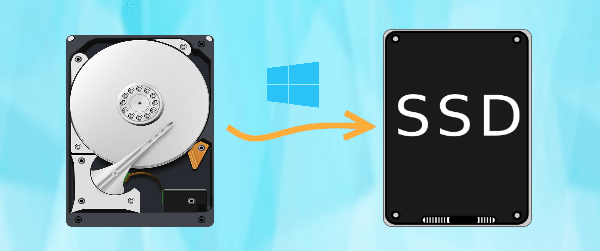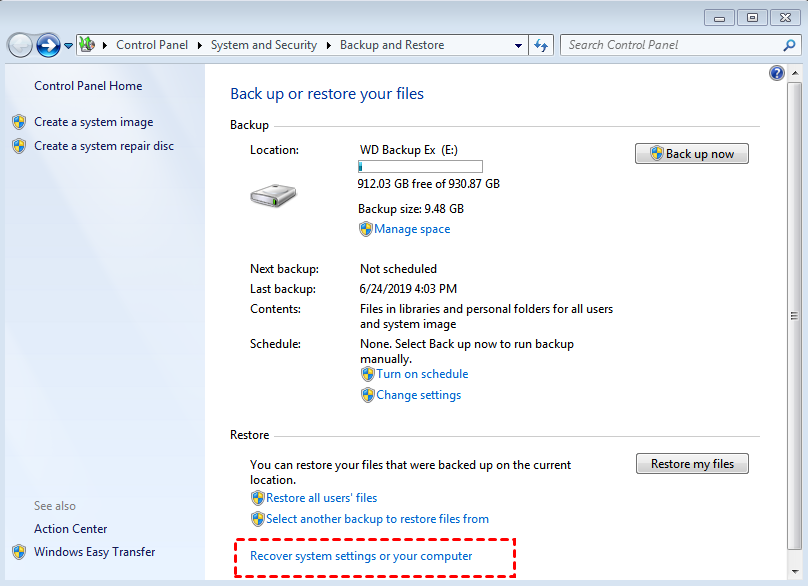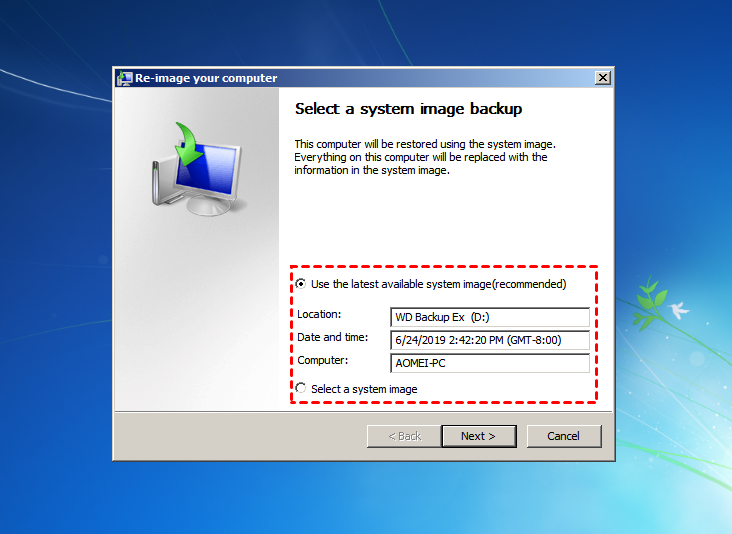2 Perisian Pemindahan OS Percuma Terbaik: Migrate OS ke SSD dengan Selamat
Baca entri ini yang terperinci untuk belajar tutorial langkah demi langkah bagaimana memindahkan OS ke SSD atau HDD dengan selamat. Cuba perisian pemindahan OS percuma terbaik untuk Windows 11, 10, 8, dan 7. Sama ada SSD yang lebih kecil atau HDD yang lebih besar, perisian ini tidak akan mengecewakan anda.
Kes: Bagaimana saya memindahkan sistem operasi ke SSD secara percuma?
"Apakah perisian yang digunakan oleh semua orang untuk memindahkan/memindahkan HDD ke SSD atau SSD ke SSD tetapi pemacu destinasi adalah lebih kecil? Saya lebih suka melakukan ini di luar mesin daripada menggunakan cakera boot USB. Adakah ada yang berfungsi? Percuma atau kos rendah akan baik."
Apabila anda cuba menggantikan cakera keras dengan HDD yang lebih besar atau SSD yang lebih kecil, satu masalah yang tidak dapat dielakkan adalah bagaimana untuk memindahkan OS ke cakera baru. Mengemas semula Windows dari awal kelihatan merepotkan terutamanya apabila anda tidak memiliki media pemasangan, oleh itu, anda boleh mempertimbangkan untuk memindahkan sistem dengan perisian migrasi OS percuma.
Mengapa memerlukan perisian migrasi OS percuma?
Perisian migrasi OS percuma, seperti namanya, digunakan untuk memindahkan OS ke SSD atau HDD secara percuma. Ia dapat membantu pengguna mendapatkan lebih banyak ruang cakera dan prestasi yang lebih baik sambil mempertahankan sistem operasi yang tersusun dengan baik, dan menjimatkan banyak masa pemasangan sistem. Terdapat beberapa skenario di mana anda mungkin memerlukannya:
📌 Memastikan Pemindahan yang Lancar: Setelah menggunakan perisian migrasi OS, anda dapat memindahkan sistem, aplikasi, dan data anda dengan lancar.
📌 Memasang komputer baru: Apabila anda mendapatkan komputer baru dan ingin menyimpan sistem operasi dan aplikasi lama, perisian migrasi OS percuma dapat membantu anda. Anda juga tidak perlu membuang banyak masa pada pemasangan sistem dan aplikasi.
📌Menggantikan cakera keras: Jika anda kehabisan ruang cakera atau komputer anda mempunyai prestasi yang lemah, anda boleh menggantikan cakera keras dengan SSD atau HDD yang lebih besar, dan memindahkan sistem dengan perisian migrasi OS percuma.
📌Untuk mendapatkan prestasi yang lebih pantas dan baik: Jika anda tidak puas dengan kelajuan cakera keras semasa atau masa pemasangan sistem, anda boleh menggantikan HDD dengan SSD.
📌Memperoleh sistem operasi yang tersusun dengan baik: Jika anda ingin menambahkan cakera keras ke dalam komputer dan memisahkan OS dan data peribadi dalam cakera yang berbeza, anda hanya perlu memindahkan OS ke cakera baru tanpa memasang semula keseluruhan sistem.
1. Memindahkan OS ke SSD dengan perisian migrasi OS percuma terbaik
Apabila mempertimbangkan perisian migrasi OS percuma, AOMEI Backupper Standard menonjol sebagai pilihan paling popular kerana ciri-cirinya yang cemerlang. Ia menyederhanakan proses tersebut, membenarkan pengguna untuk memindahkan OS mereka tanpa memerlukan kepakaran teknikal. Perisian ini memastikan pemindahan sistem, aplikasi, dan data anda yang lancar, mengurangkan masa tidak aktif dan ralat yang berpotensi. Tambahan pula, AOMEI Backupper Standard mengoptimumkan prestasi SSD baru anda, menjadikannya satu penyelesaian yang berkos berkesan dan cekap untuk migrasi OS.
⭐Jadual sandaran: Ciri sandaran ini menyimpan banyak salinan sandaran bagi pengguna supaya mereka dapat mengembalikan mana-mana versi terdahulu seperti yang diperlukan.
⭐Sandaran increment atau sandaran diferensial: Ciri ini membolehkan pengguna menyandarkan hanya fail-fail yang berubah daripada mencipta satu sandaran penuh setiap kali. Ini dapat menjimatkan banyak masa dan ruang cakera. (Sandaran diferensial adalah ciri yang berbayar.)
⭐Sokongan untuk peranti sandaran pelbagai: Perisian sandaran ini menyokong mana-mana cakera yang dapat dikesan oleh Windows, seperti cakera keras luaran, pemacu flash USB, pemacu awan, atau NAS.
⭐Cipta media boleh but: Alat ini dapat membantu anda memulakan Windows anda jika ia gagal, dan kemudian memulihkan imej sistem daripada cakera keras luaran atau peranti lain.
⭐Kembalikan imej sistem ke cakera yang lebih kecil: Ciri ini sangat berguna, terutamanya bagi pengguna yang ingin memindahkan OS ke SSD yang lebih kecil. Premisnya ialah ruang yang digunakan pada cakera sumber lebih kecil daripada atau sama dengan cakera destinasi.
Untuk menggunakan perisian migrasi OS untuk memindahkan OS ke SSD, anda perlu melakukan beberapa persediaan terlebih dahulu:
☛ Anda perlu menyediakan pemacu padat tanpa senarai (SSD). Ia bergantung kepada di mana anda mahu memindahkan OS. Sambungkan ia ke komputer anda dan pastikan bahawa SSD yang anda sediakan dapat dikesan.
☛ Muat turun AOMEI Backupper Standard, pasang dan jalankan ia. Gunakan ia untuk membuat sandaran sistem, dan ingat di mana anda telah menyimpan imej sistem tersebut.
Setelah semua yang perlu dilakukan selesai, ikuti langkah-langkah di bawah ini dan pulihkan dengan perangkat lunak migrasi gratis untuk OS ke SSD.
Langkah 1. Jalankan AOMEI Backupper Standard, klik Pulihkan, dan Pilih Tugas.
Langkah 2. Klik cadangan sistem dalam daftar dan tekanSeterusnya. Jika tidak ada tugas cadangan yang tercantum, Anda dapat mengklikKembali dan mengklikPilih Berkas Gambar di halaman pertama.
Langkah 3. Centang Pulihkan cadangan sistem ini dan Pulihkan sistem ke lokasi lain, kemudian klik Seterusnya.
Langkah 4. Kemudian, pilih SSD sebagai disk tujuan dan klik Seterusnya.
Langkah 5. Tinjau ringkasan operasi dan klik Mulai Pulihkan. Setelah kemajuan mencapai 100%, Anda dapat klik Selesai untuk keluar. Sampai sekarang, Anda telah berhasil melakukan migrasi OS ke SSD dan Anda dapat melakukan boot langsung dari sana.
Nota:
◆ Jika anda ingin memulihkan sistem ke perkakasan yang berbeza dan memastikan komputer boleh boot, sila upgrade ke AOMEI Backupper Professional dan tandakan pilihan Pemulihan Universal.
◆ Jika anda sedang memulihkan ke SSD, anda boleh tanda kotak Pengesanan SSD, yang direka untuk meningkatkan prestasi SSD.
Mula sistem operasi Windows dari pemandu baru
Selepas memindahkan Windows dari cakera keras asal ke yang baru, anda boleh tetapkan pemandu baru sebagai pemandu boot jika kedua-dua pemandu dipasang.
Langkah 1: Mulakan PC anda dan tekan kekunci fungsi semasa startup untuk masuk ke tetapan BIOS.
Langkah 2: Dalam menu Boot, pilih HDD atau SSD baru sebagai pemandu boot dan simpan perubahan tersebut.
Langkah 3: Mulakan semula komputer anda untuk boot dari pemandu baru.
2. Migrasi OS ke SSD dengan Backup dan Pulih binaan
Backup dan Restore adalah perisian sandaran binaan yang diperkenalkan dengan Windows 7 dan disimpan dalam Windows 8, 10, dan 11. Alat ini membolehkan pengguna membuat sandaran sistem mereka, memastikan semua data dan tetapan penting terjaga. Dengan Backup dan Restore, anda boleh dengan mudah memulihkan sistem anda ke keadaan sebelumnya jika diperlukan, memberikan jaring keselamatan yang boleh diandalkan terhadap kehilangan data. Ini adalah ciri penting untuk menjaga integriti dan keselamatan sistem operasi dan fail komputer anda.
Sebelum anda memulakan sebarang operasi, sila lakukan persediaan berikut terlebih dahulu.
📌Cipta sandaran imej sistem dengan ciri Backup dan Restore.
📌Dapatkan cakera keras atau SSD sebagai cakera destinasi. Sila ingat bahawa cakera destinasi mesti sama atau lebih besar daripada cakera sumber, jika tidak, proses migrasi akan gagal.
Kemudian, lihat di bawah dan belajar untuk memindahkan OS ke cakera lain.
Langkah 1. Taip backup dan restore dalam kotak carian dan pilihnya.
Langkah 2. Klik Pulihkan tetapan sistem atau komputer anda di bawah tab pemulihan.
Langkah 3. Klik Kaedah Pemulihan Lanjutan dan pilih Gunakan imej sistem yang sebelum ini anda cipta untuk memulihkan komputer anda seterusnya.
Langkah 4. Klik Lewatkan dan Restart untuk mendapatkan akses ke tetingkap Pilihan Pemulihan Sistem.
Langkah 5. Pilih bahasa dan papan kekunci, kemudian klik Seterusnya. Selepas itu, Windows 7 akan memulakan pemeriksaan cakera keras anda untuk mencari imej sistem.
Langkah 6. Pilih Gunakan imej sistem terkini yang tersedia (dipersetujui) atau Pilih imej sistem, dan klik Seterusnya.
Langkah 7. Ikuti arahan di skrin untuk menyelesaikan tugas migrasi sistem operasi.
💡Cara Lanjutan untuk Migrasi OS ke SSD atau HDD yang Lebih Besar
Migrasi OS melalui kaedah sandaran dan pulih melibatkan banyak langkah. Jika anda ingin cara yang lebih mudah, anda boleh mencuba Edisi Pro AOMEI Backupper Professional edition. Ia membolehkan anda memindahkan OS ke pemandu lain secara langsung tanpa proses pemulihan. Ikuti arahan di bawah untuk menjalankan migrasi OS.
Langkah 1. Jalankan AOMEI Backupper. Pergi ke tab "Clone" dan pilih "System Clone."
Langkah 2. Pilih SSD baru sebagai partisi tujuan. Perisian ini secara automatik memilih semua pemacu berkaitan boot secara lalai.
Langkah 3. Semak operasi di tetingkap Ringkasan Operasi. Klik "Mula Klon" untuk memulakan proses pendaraban sistem. Semak pilihan "Penjajaran SSD" untuk meningkatkan kelajuan baca tulis SSD.
Langkah 4. Tunggu sehingga kemajuan pendaraban mencapai 100%. Klik "Selesai" untuk keluar daripada antara muka.
Soalan lazim mengenai perisian migrasi OS
1. Bolehkah saya menguasakan OS secara percuma?
Ya, anda boleh menguasakan OS secara percuma. Anda boleh menggunakan alat sandaran dan pemulihan bawaan Windows atau perisian pihak ketiga seperti AOMEI Backupper untuk memindahkan OS anda ke HDD atau SSD baru tanpa reinstall Windows.
2. Adakah sukar untuk menguasakan OS Windows ke SSD atau HDD?
Menguasakan sistem operasi Windows ke pemandu yang berbeza mungkin kelihatan menakutkan, tetapi dengan alat yang betul, bimbingan, dan persediaan yang teliti, ia boleh dikendalikan dengan berkesan.
3. Adakah saya akan kehilangan data semasa proses migrasi?
Terdapat risiko kehilangan data apabila menguasakan sistem operasi Windows dari satu pemandu ke pemandu lain, bergantung kepada kaedah dan alat yang digunakan. Walau bagaimanapun, menggunakan alat seperti AOMEI Partition Assistant boleh menyederhanakan proses dan membantu memastikan data dipindahkan dengan selamat.
Letakkannya dalam peti
Apabila cakera anda tidak mempunyai ruang yang mencukupi atau anda hanya menginginkan prestasi yang lebih baik, perisian migrasi OS percuma seperti AOMEI Backupper Standard adalah pilihan yang baik bagi anda untuk menguasakan OS ke SSD.
Ia mempunyai ciri-ciri yang cemerlang untuk mengoptimalkan sandaran dan pemulihan, seperti sandaran terjadual harian/mingguan/bulanan, pengekalan imej dan perkongsian, penyelarasan SSD, mencipta media boleh but, dan lain-lain. Jika anda mencuba edisi AOMEI Backupper Technician atau Technician Plus, anda boleh menggunakan alat Image Deploy untuk menyebarkan imej sistem kepada komputer-komputer berbilang melalui rangkaian.